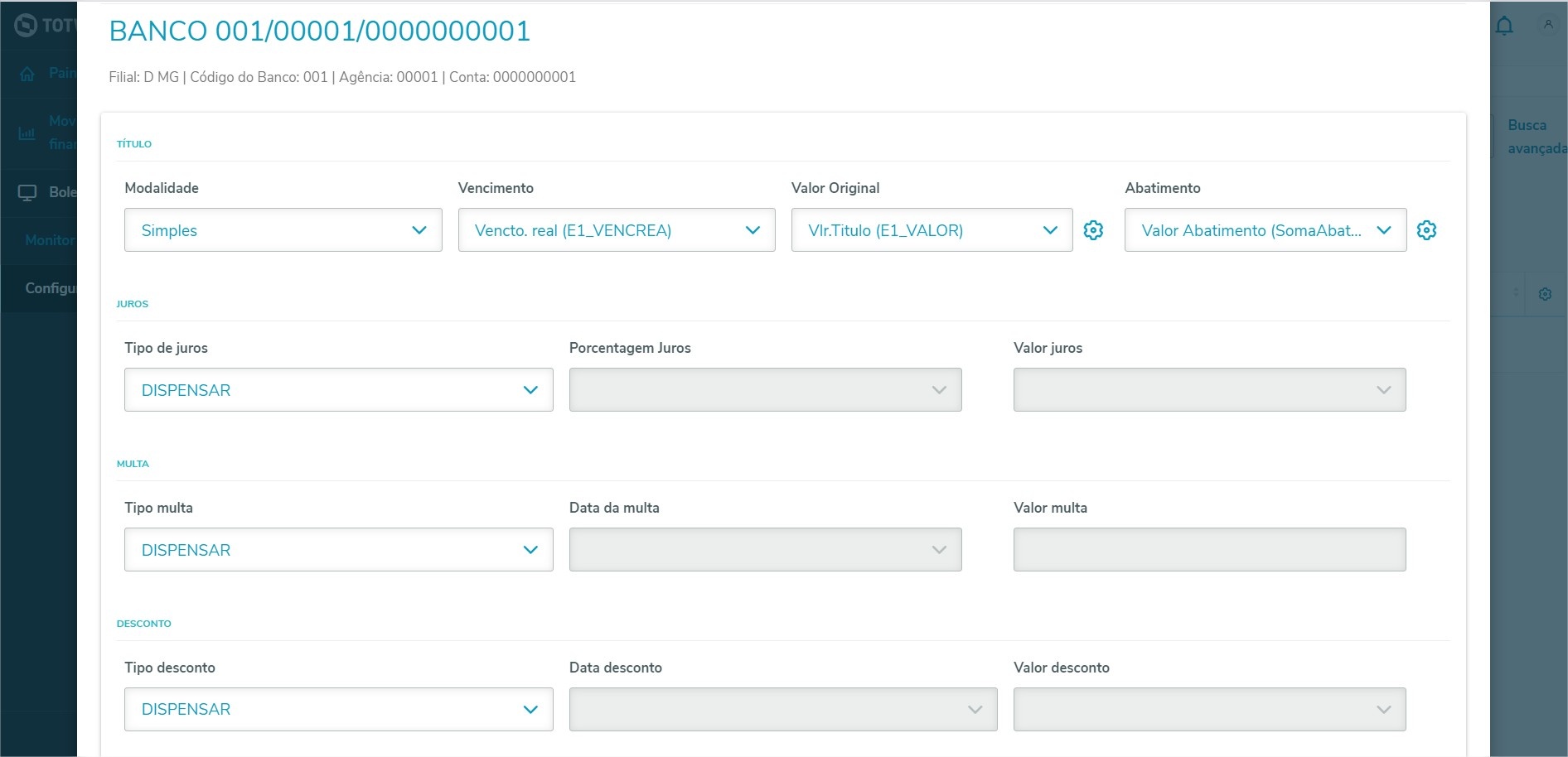Histórico da Página
...
Para o envio de boletos, é necessário gerar uma senha de APP, no caso do G-Mail, primeiro precisamos ativar a verificação em duas etapas:
Após a verificação de duas etapas ativada, é necessário adicionar um APP e gerar uma senha:
Copie a senha gerada e salve em um lugar seguro.
02. Configurando o serviço de e-mail.
Com a senha de app gerada, abra o Protheus no SIGACFG, ambiente, E-MAIL/Proxy, Configurar. Coloque o servidor de e-mail, o seu e-mail e a senha do APP gerada anteriormente, em servidor de e-mail necessita de autenticação, coloque sim.
Na próxima tela, apenas clique em avançar sem alterar nada:
Utiliza segurança TLS - SIM
Finalize a configuração de E-MAIL:
03. Baixando o EXE da Printer.
...
Dentro do NGF, selecione Boletos, configuração de contas e depois carta de cobrança:
Selecione uma carta de cobrança e clique em confirmar:
08. Configurando o layout do boleto.
Dentro do NGF, selecione Boletos, configuração de contas e depois em Novo layout de boleto. Selecione o Banco que foi incluído ou alterado anteriormente, e insira as credenciais fornecidas pelo banco:
Depois validar as credenciais, é hora de escolher o layout do boleto, aqui você pode configurar se o boleto vai ter mensagem de juros, multa, desconto, como também configurar de onde o boleto irá carregar informações como endereço, vencimento, etc...
09. Emitindo os boletos.
...